如何利用photoshop进行神奇的“换脸术”?
发布时间:2017-04-01 10:19:03作者:知识屋
我们经常会在网上看到很多换脸的照片,非常有趣,这是怎么做到的呢?今天,小编就教大家利用photoshop软件来进行神奇的“换脸术”,一起来学习吧。
如何利用photoshop进行神奇的“换脸术”?
1、首先打开ps软件,打开你所需要的两张人物图片,如下图所示。
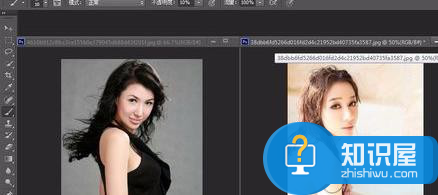
2、点击移动工具,把要换的头像移到另一张图片上。
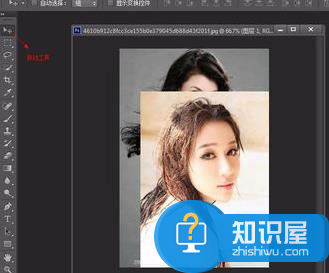
3、调节好位置和角度,把上面的图层的透明度改一下,可以更加方便的进行对比,使其和原来的头像类似。
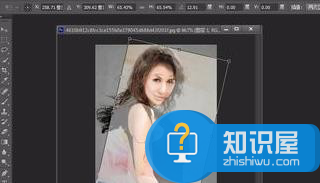
4、然后点击钢笔工具,把人物的头部勾选下来,建立蒙版。
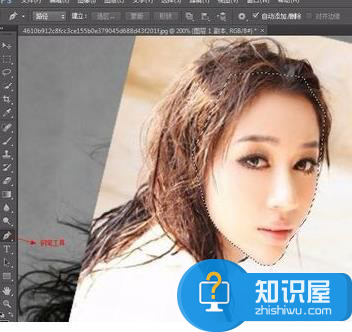
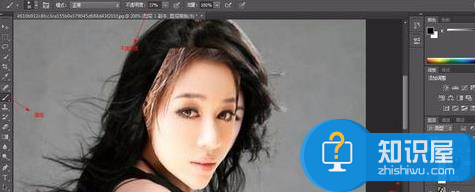
5、点击画笔工具,不透明度调节一下,对脸部的边缘部分进行融合。
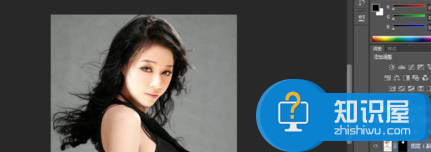
6、按住Ctrl键,点击后面的蒙版,然后点击下方的可选颜色,对脸部进行调节。
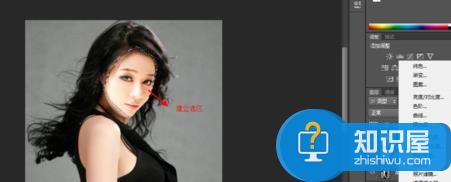
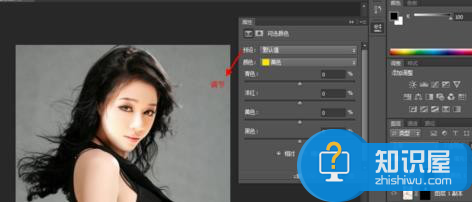
7、利用同样的方法,这次选择曲线,对脸部的明暗进行调节。
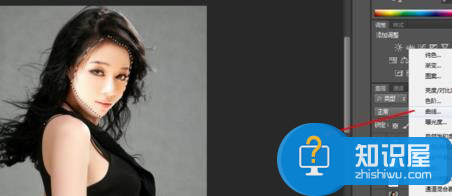
8、合并图层,然后添加蒙版,进行细节的调节。

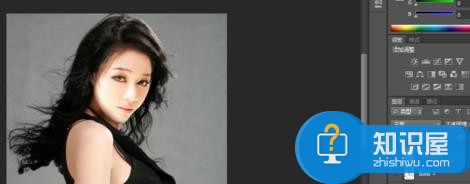
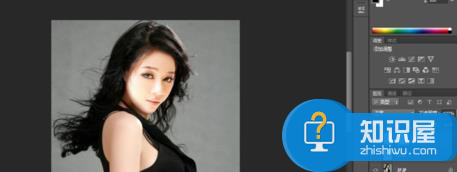
9、按住Ctrl+alt+shift+E,复制出一个盖印图层,最后再对图片进行微调,如下图所示。


(免责声明:文章内容如涉及作品内容、版权和其它问题,请及时与我们联系,我们将在第一时间删除内容,文章内容仅供参考)
相关知识
软件推荐
更多 >-
1
 一寸照片的尺寸是多少像素?一寸照片规格排版教程
一寸照片的尺寸是多少像素?一寸照片规格排版教程2016-05-30
-
2
新浪秒拍视频怎么下载?秒拍视频下载的方法教程
-
3
监控怎么安装?网络监控摄像头安装图文教程
-
4
电脑待机时间怎么设置 电脑没多久就进入待机状态
-
5
农行网银K宝密码忘了怎么办?农行网银K宝密码忘了的解决方法
-
6
手机淘宝怎么修改评价 手机淘宝修改评价方法
-
7
支付宝钱包、微信和手机QQ红包怎么用?为手机充话费、淘宝购物、买电影票
-
8
不认识的字怎么查,教你怎样查不认识的字
-
9
如何用QQ音乐下载歌到内存卡里面
-
10
2015年度哪款浏览器好用? 2015年上半年浏览器评测排行榜!


















































